Упорядочивание музыки с помощью плейлистов. Откройте плейлисты, нажмите «Новый плейлист» в верхней части списка, затем введите название плейлиста. Нажмите
 , чтобы добавить песни и видеоматериалы.
, чтобы добавить песни и видеоматериалы.
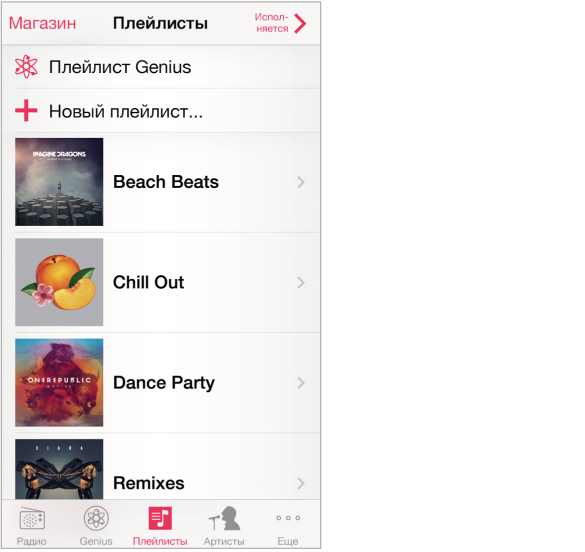
Редактирование плейлиста. Выберите плейлист, затем нажмите «Изменить».
Добавление песен. Нажмите
 .
.
Удаление песни. Нажмите
 , затем нажмите «Удалить». Удаление песни из плейлиста не приводит к ее удалению из iPhone.
, затем нажмите «Удалить». Удаление песни из плейлиста не приводит к ее удалению из iPhone.
Изменение порядка песен. Перетяните
 .
.
Новые и измененные плейлисты копируются в медиатеку iTunes при следующей синхронизации iPhone с компьютером или через iCloud, если у Вас есть подписка на iTunes Match.
Очистка или удаление плейлиста, созданного на iPhone. Выберите плейлист и нажмите «Очистить» или «Удалить».
Удаление песни из iPhone. Нажмите «Песни», смахните по песне и нажмите «Удалить». Песня удаляется из iPhone, но остается в медиатеке iTunes на компьютере Mac или ПК с Windows либо в iCloud.